
例:
1.查看磁盘文件可用空间,发现可用磁盘空间只有30多个
[root@server tomcat-atm]# df -h
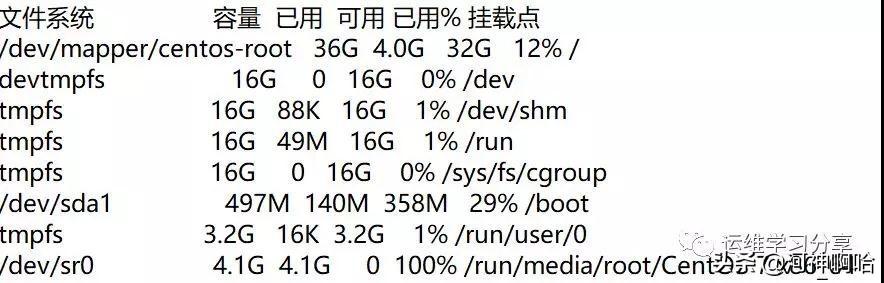
2.查看磁盘空间对的详细信息,可见有一个160G的磁盘
[root@servertomcat-atm]#fdisk-l
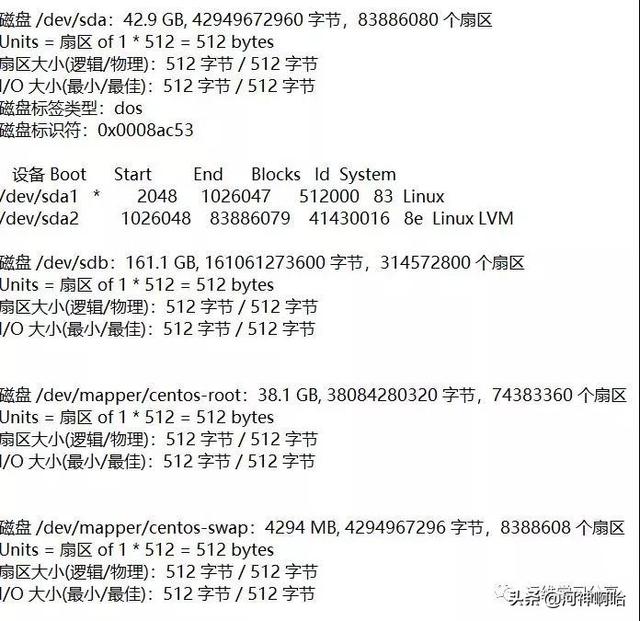
3.创建磁盘分区,使用‘8e’类型来使其可用于LVM
[root@server tomcat-atm]# fdisk /dev/sdb
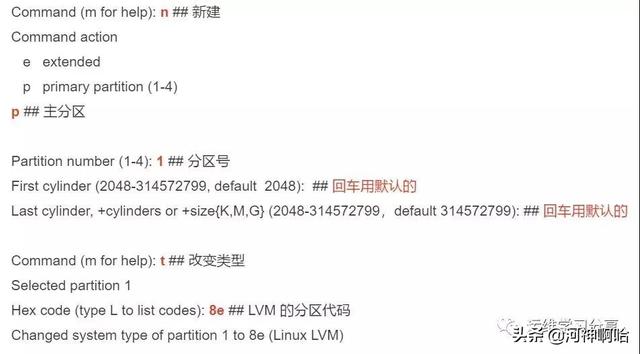
4.创建物理卷
root@server tomcat-atm]# pvcreate /dev/sdb
Physical volume "/dev/sdb" successfully created
5. 检查物理卷的创建情况
[root@server tomcat-atm]# pvdisplay
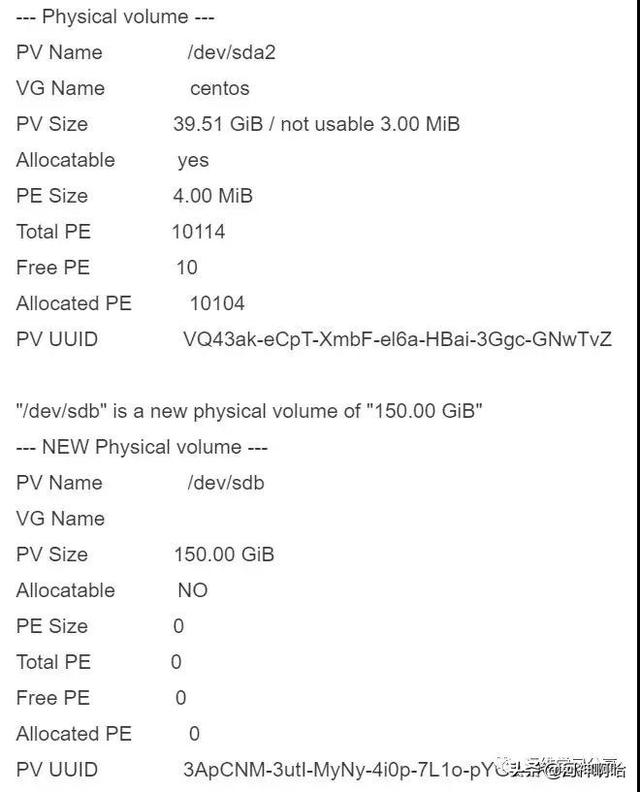
6. 扩展卷组
[root@server tomcat-atm]# vgextend centos /dev/sdb
Volume group "centos" successfully extended
7. 查看卷组
[root@server tomcat-atm]# vgdisplay
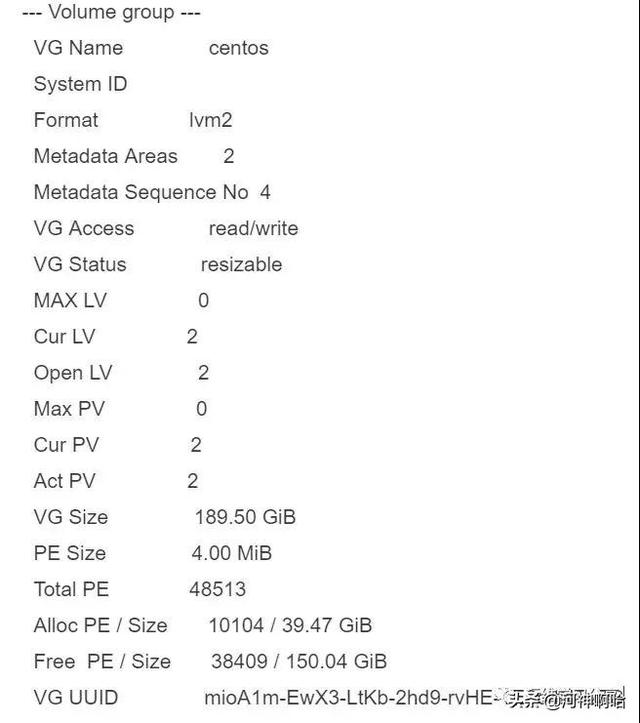
8. 扩展lvm卷
[root@servertomcat-atm]#lvextend-l+100%FREE /dev/mapper/centos-root
Size of logical volume centos/root changed from 35.47 GiB (9080 extents) to 185.50 GiB (47489 extents).
Logical volume root successfully resized.
9. 扩展容量
[root@server tomcat-atm]# xfs_growfs /dev/mapper/centos-root
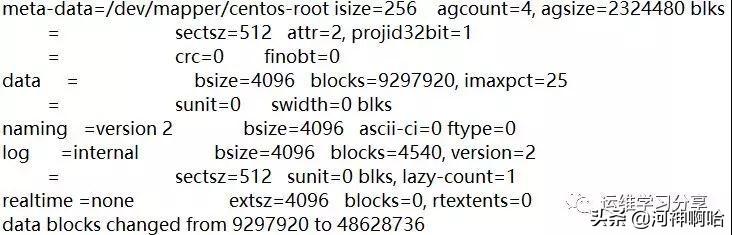
10.查看磁盘空间,可以看到扩容成功





















 1万+
1万+

 被折叠的 条评论
为什么被折叠?
被折叠的 条评论
为什么被折叠?








